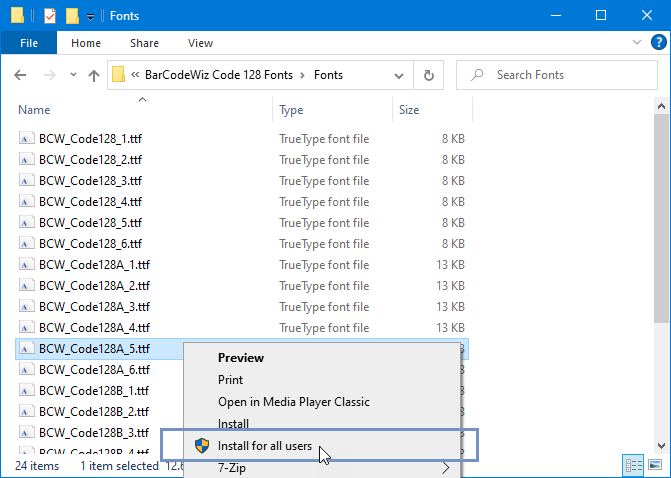Code 128 Fonts SSRS - Installation
Step 1a. Copy BarCodeWizFonts.Code128.dll
- Copy the file BarCodeWizFonts.Code128.dll into your ReportServer\bin folder.
From: C:\Program Files\BarCodeWiz\BarCodeWiz Code 128 Fonts\DotNet\net20
To: C:\Program Files\Microsoft SQL Server Reporting Services\SSRS\ReportServer\bin - Note: The path depends on your version of Reporting Services
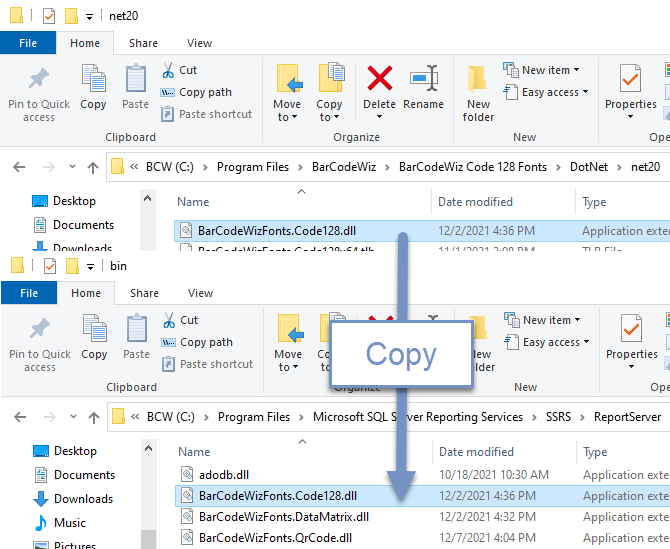
Step 1b. Copy to additional folders
- For editing within Visual Studio 2022, Copy the file BarCodeWizFonts.Code128.dll into:
C:\Program Files\Microsoft Visual Studio\2022\Community\Common7\IDE\CommonExtensions\Microsoft\SSRS\
C:\Program Files\Microsoft Visual Studio\2022\Community\Common7\IDE\PrivateAssemblies
C:\Program Files\Microsoft Visual Studio\2022\Community\Common7\IDE\CommonExtensions\Microsoft\SSDTRS\ - For editing within Visual Studio 2019, Copy the file BarCodeWizFonts.Code128.dll into:
C:\Program Files (x86)\Microsoft Visual Studio\2019\Community\Common7\IDE\CommonExtensions\Microsoft\SSRS\
C:\Program Files (x86)\Microsoft Visual Studio\2019\Community\Common7\IDE\PrivateAssemblies
C:\Program Files (x86)\Microsoft Visual Studio\2019\Community\Common7\IDE\CommonExtensions\Microsoft\SSDTRS\ - For editing within Visual Studio 2017, Copy the file BarCodeWizFonts.Code128.dll into:
C:\Program Files (x86)\Microsoft Visual Studio\2017\Community\Common7\IDE\CommonExtensions\Microsoft\SSRS\
C:\Program Files (x86)\Microsoft Visual Studio\2017\Community\Common7\IDE\PrivateAssemblies
C:\Program Files (x86)\Microsoft Visual Studio\2017\Community\Common7\IDE\CommonExtensions\Microsoft\SSDTRS\ - For editing within Visual Studio 2015, Copy the file BarCodeWizFonts.Code128.dll into:
C:\Program Files (x86)\Microsoft Visual Studio 14.0\Common7\IDE\PrivateAssemblies\ - For older versions of Visual Studio:
C:\Program Files (x86)\Microsoft Visual Studio 12.0\Common7\IDE\PrivateAssemblies\
C:\Program Files (x86)\Microsoft Visual Studio 11.0\Common7\IDE\PrivateAssemblies\
C:\Program Files (x86)\Microsoft Visual Studio 10.0\Common7\IDE\PrivateAssemblies\ - For editing with Report Builder:
C:\Program Files (x86)\Microsoft SQL Server\Report Builder\
C:\Program Files (x86)\Microsoft SQL Server\Report Builder 3.0\
C:\Program Files (x86)\Microsoft Report Builder\
Step 2. Install Font Files
- BarCodeWiz Code 128 Font files are by default placed here: C:\Program Files\BarCodeWiz\BarCodeWiz Code 128 Fonts\Fonts
- Copy these files to a desired location, e.g. C drive of the server where the project is being developed
- Right-click on the font file and select: Install for all users, or copy to C:\Windows\Fonts